格子|用中继器制作能合并单元格的表格( 二 )
4. 设置选中最后我们还想突出表头,因为前面我们设置了表格里面矩形的选中样式为深蓝色的样式、字体加粗,字体颜色为白色,所以我们增加一个判断事件,判断该行是不是第一行,如果是第一行就选中让这个变色。
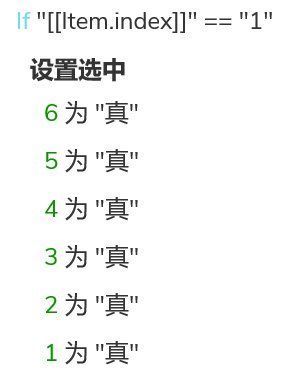
文章插图
当item.index==1时,我们将中继器内所有格子的选中状态设为真即可。
四、后续拓展恭喜你已经学会用中继器制作横向的能合并的表格,有的同学可能会问怎么制作纵向的合并,其实原理是一样的,只不过需要把表格转置一下,excel里面有这样一个功能,可以转置了直接复制到中继器里,制作纵向合并表格,我们需要将中继器布局调为纵向,然后中继器里表格排列也是纵向,设置尺寸从原来的设置宽,转变为设置高,其中的思路都是一致的,你们可以自己试着做一下。
那以上就是本期的全部内容了,感谢您的阅读,我们下期见,88~~~
本文由 @做产品但不是经理 原创发布于人人都是产品经理,未经作者许可,禁止转载。
【 格子|用中继器制作能合并单元格的表格】题图来自Unsplash,基于CC0协议。
推荐阅读
- 政策|浙江省“抢人”:创业失败贷款不用还?官方回应来了
- k50|新旗舰手机究竟受欢迎吗?用销量说话:Redmi K50冠军版要靠抢
- 小米Civi|客观分析小米Civi使用2个月后心得体验
- 机友们|用上HipstamaticX这个拍照App,我成了朋友圈最靓的仔
- home|1秒打开健康码和行程码,iPhone用户学起来
- 品牌|为什么很多真正懂手机的,却更喜欢用一加、魅族这些“小众”品牌
- 价位段|RedmiNote11Pro使用一个月,感触太多,我愿称它千元“最强手机”
- e20|被誉为最好用的2款华为手机,价格便宜配置强,用过的都说好
- 柔性|苹果会用吗?三星预热全新柔性OLED屏幕:强度更高,能用五年
- 加速器|英特尔将推出Arctic Sound-M加速卡 用于服务器领域















